Na pendrive’ach oraz dyskach USB często przechowujemy i przenosimy sporo danych. Tego typu urządzenia, ze względu na przenośny charakter, są łatwe do zgubienia lub wykradnięcia. Bez względu na to, czy przechowujemy dane na dysku stacjonarnym czy na przenośnym, warto ukryć nasze najważniejsze dane w odpowiednim katalogu i zablokować go hasłem.

Tego typu zadanie możemy wykonać na wiele sposobów. Jednym z najpopularniejszych programów do szyfrowania partycji i woluminów jest TrueCrypt Nie należy on jednak do najprostszych programów i zamiast niego warto sięgnąć po niewielką aplikację o nazwie Granite Portable.
Granite to program typu portable, co oznacza, że nie musimy go nawet instalować, aby z niego skorzystać. Program tworzy osobny katalog, który pełni rolę sejfu i jest zabezpieczony dwuwarstwową powłoką ochrony. Aby rozpocząć pracę z Granite, należy pobrać spakowany plik z aplikacją, a następnie wypakować zawartość archiwum na naszego pendrive’a lub na partycję, na której chcemy bezpiecznie przechowywać dane.
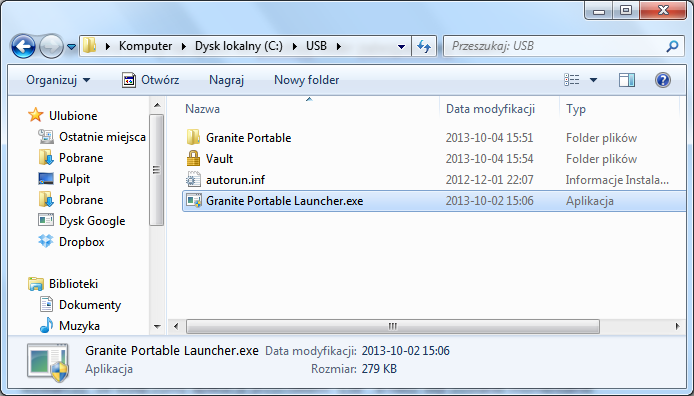
Po wypakowaniu zauważymy, że utworzony został utworzony folder o nazwie “Vault” (Skarbiec). Folder ten działa jako zabezpieczone miejsce, sejf, do którego możemy przekopiować pliki, a następnie go zamknąć i zakluczyć. Tylko pliki umieszczone w folderze Vault będą zabezpieczone - wszystko umieszczone poza folderem nie zostanie objęte hasłem i nasz dysk czy pendrive będzie oczywiście normalnie działać.
Jak ustawić hasło i dane do blokowania / odblokowywania folderu
Aby skonfigurować program, należy uruchomić plik Granite Portable Launcher.exe. Przy pierwszym uruchomieniu program poprosi nas o utworzenie danych do logowania, za pomocą których będziemy mogli otwierać i zamykać nasz skarbiec. Wpisujemy nazwę użytkownika i hasło, a następnie klikamy “Login”.
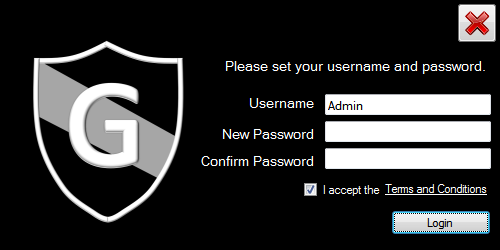
W dolnym prawym rogu ekranu pokaże się ikona programu. Gdy w nią klikniemy, wyskoczy główne okno aplikacji. Pełni ono rolę podręcznego zasobnika, w którym znajdziemy odnośniki do ulubionych stron czy programów. Odnośniki są oczywiście zabezpieczone hasłem, więc program pełni rolę nie tylko sejfu, w którym zachowamy surowe pliki, ale możemy także zapisywać linki do ulubionych stron.
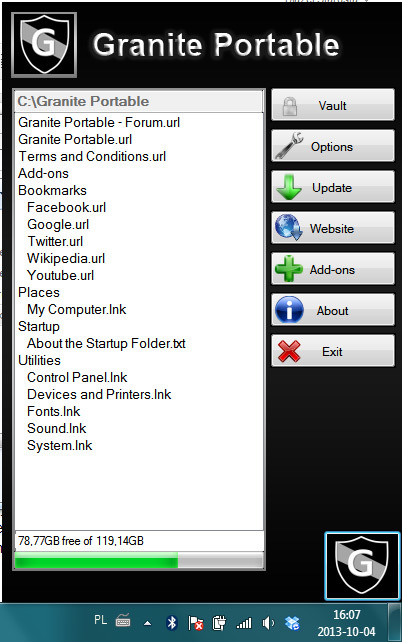
Dopóki jesteśmy zalogowani, a ikona programu wyświetla się w dolnej części pulpitu, możliwe jest otwieranie folderu Vault i edytowanie oraz przeglądanie plików wewnątrz. Jeżeli jednak klikniemy w przycisk “Exit” w oknie Granite Portable, to folder zostanie od razu zablokowany i nikt go nie otworzy dopóki się ponownie nie zalogujemy za pomocą utworzonego wcześniej loginu i hasła.
